Comment annoter sur Google Meet
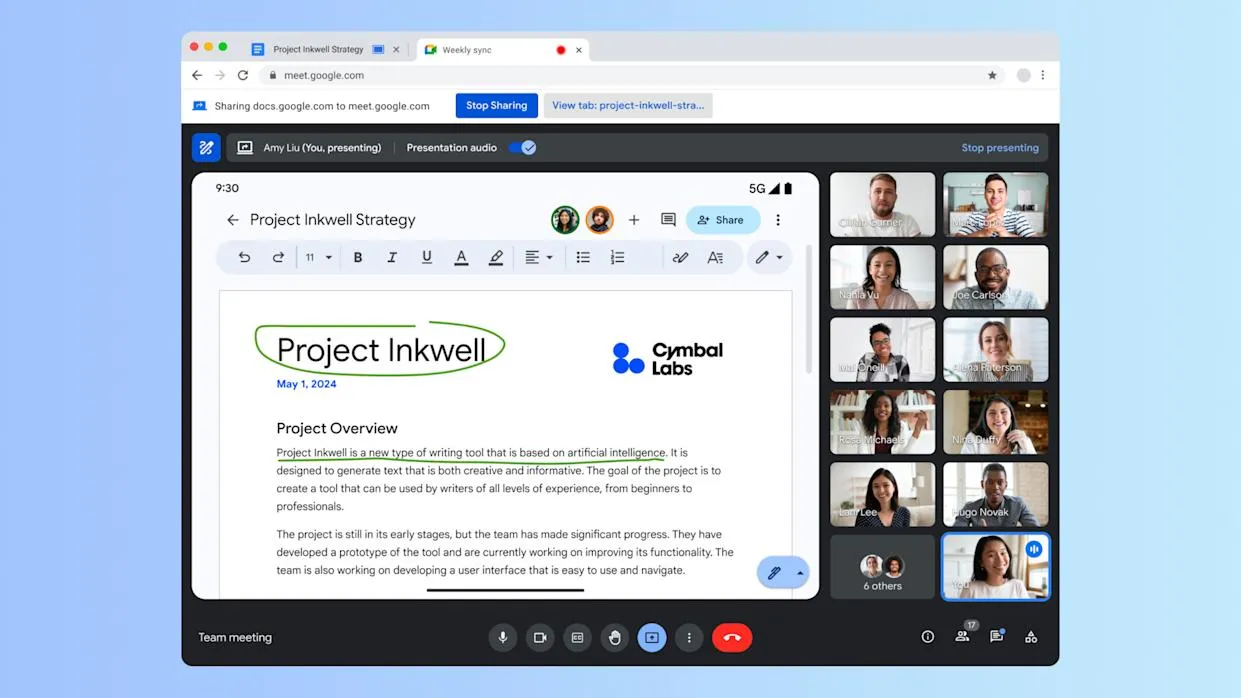
Avec Fonction d'annotation de Google Meet, vous pouvez mettre en évidence les points clés, esquisser des idées et guider visuellement votre public.
Mais voici le hic : l'annotation dans Meet est nouvelle. Tout le monde ne sait pas comment l'utiliser.
Dans ce guide, vous allez apprendre à annoter dans Google Meet étape par étape
Pouvez-vous annoter les appels Google Meet ?
Oui, vous pouvez désormais annoter directement dans Google Meet. Cette fonctionnalité vous permet de dessiner, de taper et d'annoter votre écran partagé en temps réel.
L'annotation est disponible dans Application de bureau Google Meet et Navigateur Chrome version 124 ou supérieure.
Si vous utilisez Android, vous pouvez annoter lorsque vous partagez la totalité de votre écran.
En ce moment, La prise en charge d'iOS est limitée, mais Google y travaille.
Si vous ne voyez pas les outils d'annotation, assurez-vous que vous utilisez un navigateur ou un appareil compatible.
À quoi ça sert
Vous pouvez annoter sur :
- Documents
- Diapositives
- Sites Web
- Tout contenu d'écran que vous partagez
Il fonctionne mieux lors de démonstrations en direct, de sessions de formation ou de réunions collaboratives où les éléments visuels sont importants.
Comment configurer Meet Annotation
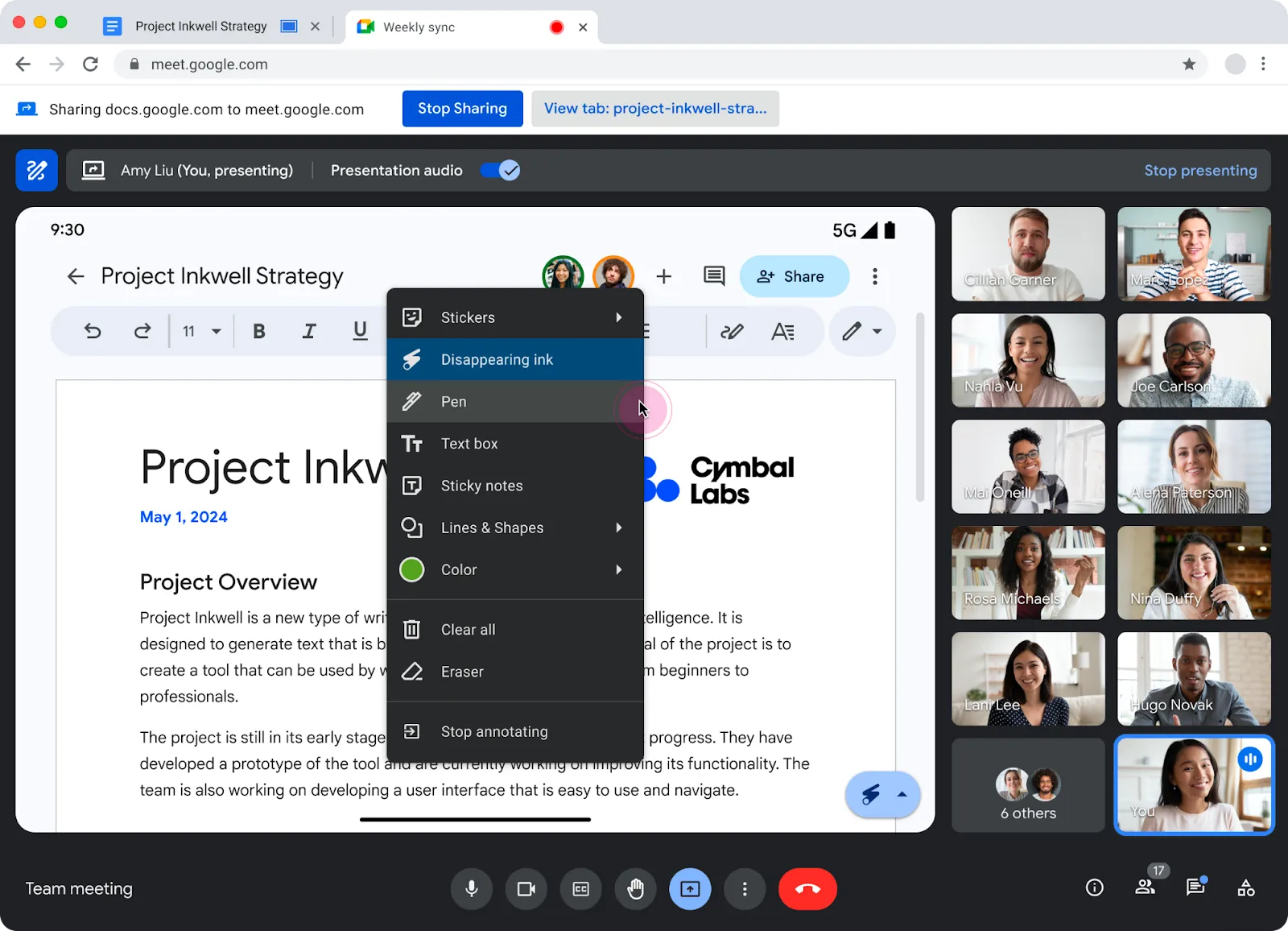
Prêt à annoter dans Google Meet ?
Voici comment démarrer en quelques clics.
Étape 1 — Démarrez votre Google Meet
Participez à votre réunion comme d'habitude dans Google Chrome ou le Application de bureau Google Meet.
L'annotation ne fonctionne que dans ces environnements, évitez donc d'utiliser Safari ou Firefox.
Assurez-vous d'utiliser Chrome version 124 ou supérieure.
Vous pouvez le vérifier en tapant chrome : //paramètres/aide dans la barre de votre navigateur.
Étape 2 — Partagez votre écran
Cliquez Présent maintenant en bas de votre fenêtre Meet.
Vous pouvez choisir de partager :
- L'intégralité de votre écran
- Une fenêtre
- Un onglet Chrome spécifique
Pour utiliser l'annotation, l'une de ces options fonctionne. Choisissez simplement ce que vous devez montrer.
Une fois que vous commencez à partager, la barre d'outils en bas de votre écran change.
Étape 3 — Cliquez sur Annoter
Dans votre nouvelle barre d'outils, recherchez icône de stylo étiqueté Annoter.
Cliquez dessus et vous verrez apparaître vos outils d'annotation.
Vous pouvez désormais dessiner, taper ou ajouter des notes sur votre écran.
Étape 4 — Utiliser les outils
Vous avez le choix entre plusieurs outils :
- Stylo — Dessinez à main levée avec différentes couleurs
- Encre qui disparaît — Les marques disparaissent après quelques secondes
- Formes — Ajoutez des lignes, des flèches ou des cases pour surligner les zones
- Texte — Tapez directement sur l'écran
- Note autocollante — Ajoutez de courts commentaires dans des cases lumineuses
- Gomme — Supprimer des marques spécifiques
- Tout effacer — Tout effacer en un clic
Choisissez l'outil dont vous avez besoin dans la barre d'outils.
Personnalisez facilement les couleurs et l'épaisseur des lignes.
Étape 5 — Ajouter des co-annotateurs (facultatif)
Vous voulez que d'autres personnes puissent annoter avec vous ?
Cliquez Gens pour ouvrir la liste des participants.
Trouvez quelqu'un, cliquez sur trois points à côté de leur nom, et choisissez Ajouter en tant que co-annotateur.
Ils peuvent désormais dessiner avec vous en temps réel.
Vous gardez le contrôle : vous pouvez les supprimer à tout moment.
Étape 6 — Arrêter l'annotation
Vous avez terminé de baliser l'écran ?
Cliquez Annoter à nouveau pour quitter le mode annotation.
Votre écran partagé continue, mais les outils disparaissent.
N'oubliez pas : les annotations sont non enregistré automatiquement.
Si vous souhaitez conserver votre travail, prenez une capture d'écran avant de vous arrêter.
Résoudre les problèmes liés à l'annotation Google Meet
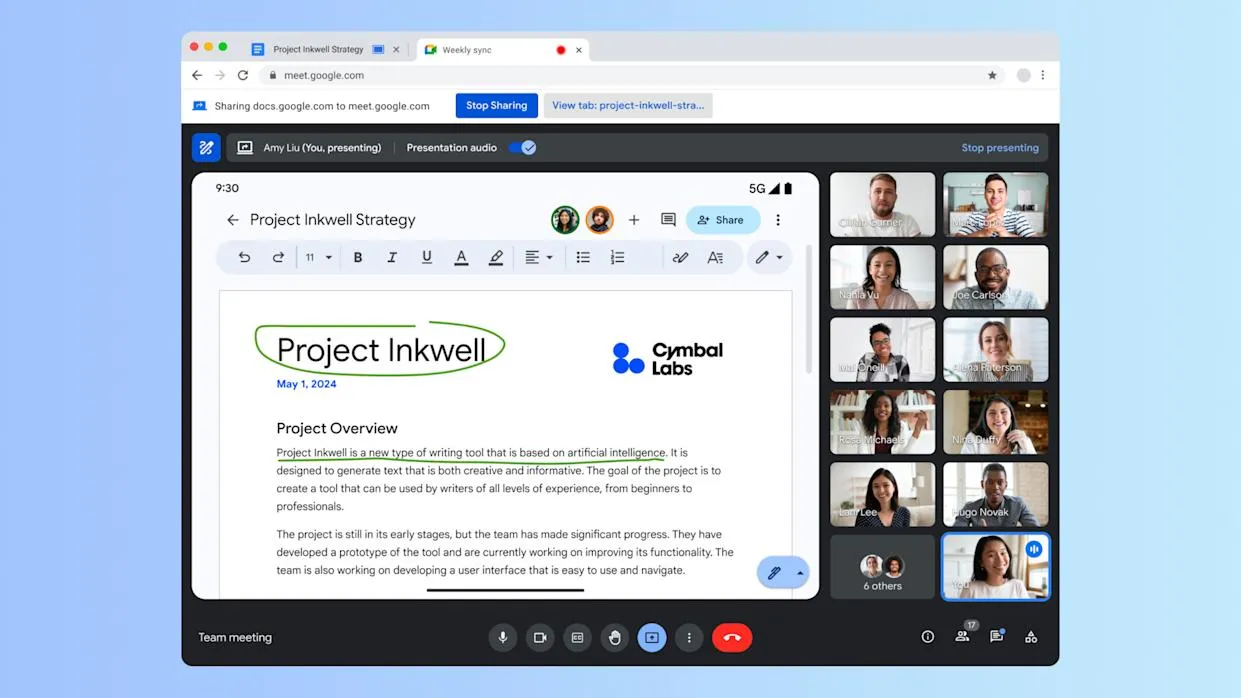
Vous essayez d'annoter mais cela ne fonctionne pas ?
Voici comment résoudre rapidement les problèmes les plus courants.
Problème 1 — Pas de bouton « Annoter »
Vous partagez votre écran, mais il n'y a pas Annoter icône dans votre barre d'outils.
Corriger :
Vérifiez votre navigateur. Vous devez utiliser :
- Google Chrome (version 124 ou supérieure), ou
- Le Application de bureau Google Meet
Les autres navigateurs n'affichent pas les outils d'annotation. Mettez Chrome à jour si nécessaire. Tapez chrome : //paramètres/aide pour vérifier votre version.
Problème 2 — Utilisation du mauvais appareil
L'annotation n'apparaît pas sur les navigateurs mobiles, les Chromebooks ou les appareils plus anciens.
Corriger :
Passez à un ordinateur de bureau et ouvrez Meet dans Chrome ou dans l'application de bureau.
Si vous êtes sur Android, vous pouvez annoter, mais uniquement après avoir partagé votre écran dans l'application Meet. La prise en charge d'iOS est limitée pour le moment.
Problème 3 — Ne pas partager correctement votre écran
Vous participez à l'appel, mais les outils n'apparaissent toujours pas.
Corriger :
Cliquez Présent maintenant, puis choisissez L'intégralité de votre écran, une fenêtre ou un onglet.
Une fois le partage démarré, la barre d'outils est mise à jour et Annoter devient visible.
Conseil : Si vous regardez l'écran de quelqu'un d'autre, vous ne pouvez pas l'annoter. Seule la personne qui partage peut dessiner.
Problème 4 — Option de co-annotateur manquante
Vous souhaitez laisser les autres dessiner, mais cette option ne s'affiche pas.
Corriger :
Cliquez Gens pour ouvrir la liste des participants.
Cliquez sur trois points à côté de leur nom, puis Ajouter en tant que co-annotateur.
Toujours pas d'option ? Essayez de vous déconnecter de comptes Google supplémentaires et de recharger la réunion. Des connexions multiples peuvent bloquer les autorisations.
De plus, la co-annotation n'est prise en charge que sur bureau, pas mobile.
Problème 5 — Les annotations ne s'affichent pas dans les enregistrements
Vous êtes en train d'enregistrer votre réunion mais vos dessins sont absents de la lecture.
Corriger :
Google Meets enregistrement intégré capture uniquement votre écran partagé, pas vos annotations.
Si tu dois enregistrer tes notes, prendre une capture d'écran pendant la réunion.
Ou utilisez un outil tel que Noota pour enregistrer votre contenu en plein écran, y compris les dessins, la voix et les résumés.
Problème 6 — Les outils sont en retard ou tombent en panne
Vos outils d'annotation se bloquent ou se retardent lorsque vous dessinez.
Corriger :
Désactivez les extensions Chrome qui interagissent avec Meet ou le partage d'écran.
Essayez d'utiliser un nettoyer le profil Chrome ou mode navigation privée pour tester.
Redémarrez également votre navigateur ou votre ordinateur pour résoudre les problèmes de mémoire.
Noota — Enregistrez tout
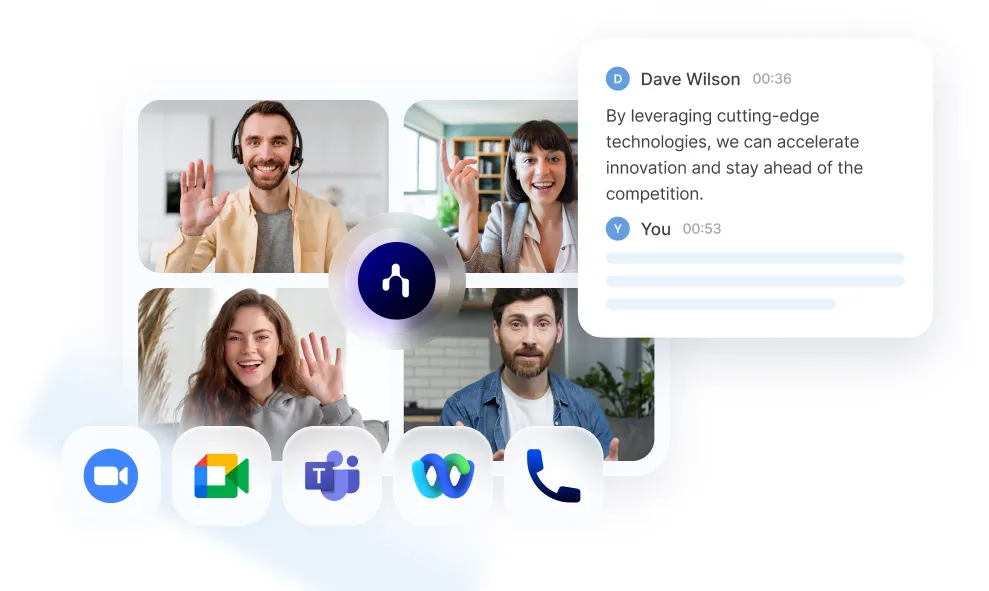
Google Meet vous permet d'annoter en direct.
Mais une fois la réunion terminée, vos dessins disparaissent.
C'est là Noota aide à :
- Enregistrement vidéo et transcription en temps réel : Pendant que vous parlez, Noota enregistre et transcrit vos paroles en temps réel.
Chaque partage de vidéo et chaque phrase sont enregistrés et horodatés. Ainsi, vous pouvez facilement passer à n'importe quel moment. - Résumés intelligents : Après la réunion, Noota crée un résumé pour vous. Vous obtenez un résumé visuel et écrit, le tout en un seul endroit.
- Partagez instantanément : Noota se synchronise avec vos outils—Slack, Notion, ATS, CRM, et plus encore. Vous pouvez envoyer le résumé à votre équipe en un clic.
Tout le monde reste aligné, même s'il a raté l'appel. - Confidentialité et contrôle : C'est vous qui décidez quand enregistrer et quoi enregistrer. Vous pouvez suspendre, arrêter ou supprimer n'importe quel enregistrement. Vos données restent privées et sécurisées, dans le respect total du RGPD.
Vous souhaitez enregistrer vos conversations et vos annotations ? Essayez Noota gratuitement dès maintenant.
Tirez le meilleur de vos réunions
Prise de note IA, follow up automatique, intégration CRM/ATS, etc.
Related articles

Oubliez la prise de notes et
essayez Noota maintenant
FAQ
Dans le premier cas, vous pouvez activer directement l'enregistrement dès que vous participez à une visioconférence.
Dans le second cas, vous pouvez ajouter un bot à votre visioconférence, qui enregistrera le tout.
Noota vous permet également de traduire vos fichiers dans plus de 30 langues.

.svg)
.svg)
.webp)

.png)


.svg)
